DDNS (динамичен DNS) на рутера какво е, как работи и как да се използва?
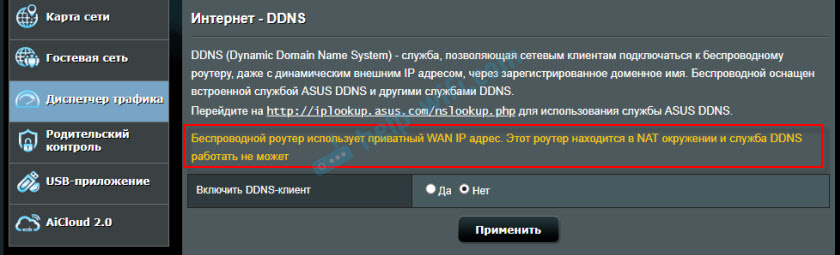
- 4115
- 1250
- Leslie Ortiz
DDNS (динамичен DNS) на рутер: какво е това, как работи и как да се използва?
В тази статия ще се опитам да обясня с прости думи каква е функцията на динамичната система за име на домейн (DDN) и за какви задачи се използва. За да подготвя най -простата статия, проверих всичко на оборудването си. Опитах се да проуча всички нюанси и възможни проблеми, които могат да се срещнат в процеса на настройките.
По -долу ще говорим за използването на DDN точно на рутери. Почти всеки съвременен рутер има поддръжка за функцията на динамичната система за име на домейни, което дава възможност да се регистрира безплатен, статичен адрес за рутера. Използвайки този адрес, можете да отидете на вашия рутер отвсякъде (в неговия уеб интерфейс) или да получите достъп до сървъра, уеб камерата, мрежовото устройство и т.н. Д.
Какво е DDNS?
Динамичната функция DNS ви позволява да присвоите постоянно име на домейн (адрес за достъп от Интернет) публичен, динамичен IP адрес, който маршрутизаторът получава от доставчика. Това е необходимо предимно за достъп до настройките на рутера чрез интернет (когато не сте свързани към домашната мрежа). Освен това, използвайки DDN, можете да конфигурирате достъпа чрез интернет до FTP сървъра, който е конфигуриран на рутера. Има различни сценарии за използване на функцията DDNS (уеб сървър, игрален сървър, достъп до мрежовото устройство на NAS, IP камера). Но отдалеченият достъп до FTP сървъра и до настройките на рутера са най -популярните опции. В моя случай, след настройката, и двете. Някои производители дават възможност да се получи отдалечен достъп до настройките на рутера през облака (използвайки приложението на мобилно устройство). Това е много по -просто и по -удобно. Но такава функция далеч не е от всички рутери.
Първо искам да обясня как работи DDNS. Всеки рутер, който е свързан с интернет, получава външен IP адрес от доставчика. На този адрес можете да получите достъп до маршрутизатора чрез интернет (или на сървъра, който е конфигуриран на устройството след рутера). Дори когато сме свързани с интернет чрез друг рутер, мобилен интернет и т.н. Д., И ние не сме в нашата локална мрежа. Но проблемът е, че доставчикът най -често дава динамичен IP адрес, а не статичен.
Може би вашият доставчик ви дава бяло (ще ви разкажа за белите и сивите адреси по -нататък в статията), статични IP адреси. В този случай не е необходимо да конфигурирате DDN, тъй като имате постоянен IP адрес за достъп до рутера. Най -вероятно услугата "статичен IP адрес" може да бъде свързана с интернет доставчика. Обикновено тази услуга се плаща.Динамичен, външен IP адрес, който доставчикът дава на рутера, може постоянно да се променя (доставчикът всеки път дава на рутера нов адрес). И след промяна на адреса, няма да имаме достъп до маршрутизатора чрез интернет. Тук сме DDNS е полезен. Както вече написах в началото на статията, с помощта на тази функция можете да получите постоянен адрес за достъп до нашия рутер, дори ако доставчикът издава динамичен IP адрес, който постоянно се променя.
Изводи: Ако доставчикът раздаде външно Статичен IP адрес (Най -често трябва да свържете тази услуга отделно) - Не е необходимо да се занимавате с настройката на функцията DNS DNS DNS, това няма смисъл, тъй като вече имате постоянен адрес. Ако имате Динамичен външен IP - Настройката на DDNS ще реши този проблем. Тъй като след настройката получаваме статичен адрес.
Не всичко е толкова просто: "сиви" IP адреси и DDN
Сега ще ви кажа накратко какви са сивите и белите външни IP адреси и ще разберете всичко. За да влезе в интернет, доставчикът присвоява на рутера или конкретно устройство, външен (публичен) IP адрес. Бял, публичен IP адрес (дори и да е динамичен) ни позволява да имаме достъп до нашия рутер от интернет. Тоест този адрес осигурява директна връзка от интернет и рутер.
Тъй като в интернет няма достатъчно бели IP адреси за всички устройства (може би това не е основната причина), интернет доставчиците много често раздават своите клиенти (рутери, устройства) сиви IP адреси (те са частни или частни). Това са адреси от местния (частен) интернет доставчик. И вече от локалната мрежа на доставчика има достъп до интернет чрез един външен IP адрес. Може да бъде обичайно за определен брой клиенти.
Няма да обсъждаме сега, това е лошо или добро. Но факт е това DDNS функцията чрез сив IP адрес няма да работи. За да конфигурирате динамичните DNS, е необходимо доставчикът да ви даде белия, публичен IP адрес.
Самите някои рутери могат да определят кой IP адрес дава на доставчика. Частен (сив) или обществен (бял). Така че, например, на рутери ASUS, ако адресът е сив, тогава в секцията за настройки на DDNS се показва следното предупреждение: „Безжичен рутер използва частен IP адрес на WAN. Този рутер е в NAT среда и услугата DDNS не може да работи ".
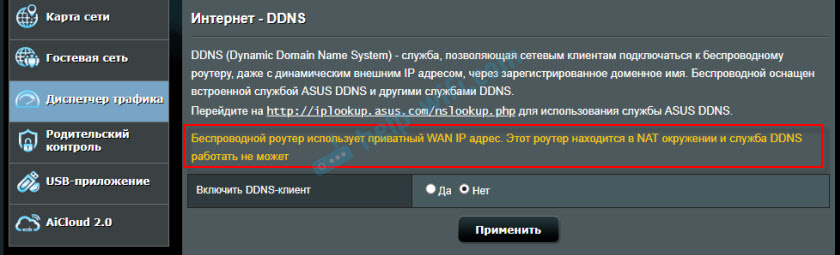
Ако вашият рутер не знае как да го определи автоматично, тоест друг начин да разберете.
Как да проверите, „бял“ или „сив“ IP адрес издава доставчик?
За начало трябва да отидете на настройките на вашия Wi-Fi рутер и точно на главната страница (обикновено „мрежова карта“ или „условие“) или в секцията WAN (Интернет) WAN IP адреси, който е назначен на рутера на интернет доставчика. Например, на маршрутизатора TP-Link:
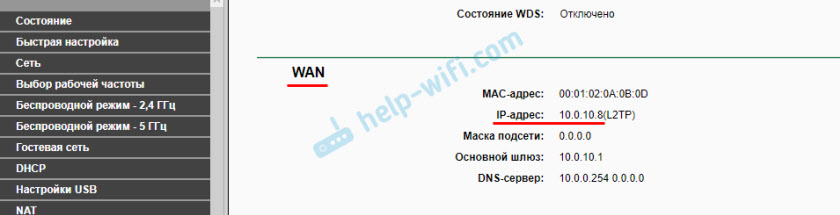
Тогава трябва да отидем на всеки сайт, на който можете да видите вашия външен IP адрес. Например, на https: // 2ip.ru/
Важно! Уверете се на устройството, VPN не е включен в браузъра. В противен случай сайтът няма да се показва от вашия истински IP адрес, но адреса на VPN сървъра. Използвайте стандартен браузър.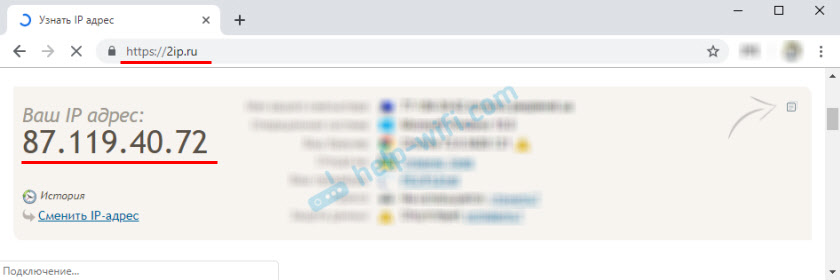
Ако WAN IP адресите в настройките на рутера и на сайта се различават, тогава доставчикът ви дава сив IP адрес. И ако те съвпадат, тогава бяло. В моя случай адресите са различни, така че имам сив IP адрес и DDN за конфигуриране.
В този случай (ако адресът е сив), можете да се обадите в подкрепа на интернет доставчика и да кажете, че се нуждаете от бял външен IP адрес. Най -вероятно те ще се преструват, че не разбират за какво говорим и ще започнат да ви разказват за статични и динамични адреси. Казват, че това е едно и също, свържете статичния IP с нас и всичко ще работи. Да, статичният IP ще бъде бял, но като правило това е платена услуга. И както вече разбрахме по -горе в статията, тогава вече няма нужда да конфигурирате DDNS.
Как работи динамичният DNS на рутер?
На рутери на различни производители, дори и на различен фърмуер, динамичната настройка на DNS може да се различава. Но тъй като принципът на работа е един и същ, тогава схемата за настройки на всички устройства ще бъде приблизително еднаква. В рамките на тази статия е невъзможно да се покаже подробно как да се настрои на различен рутер (ще направя това в отделни статии), но как работи приблизително, сега ще видим сега ще видим.
- Трябва да отидете в настройките на рутера и да намерите раздел с настройки "DDNS". Може да се нарече и "динамичен DNS". Трябва да има списък с услуги, които предоставят динамична услуга DNS. Някои от тях се плащат, някои с безплатен период на тест, а някои предоставят DDN безплатно (с определени ограничения, но ще имаме достатъчно ефирна версия). Най -популярният: dyn.Com/dns/, no-ip.Com, comexe.Cn.
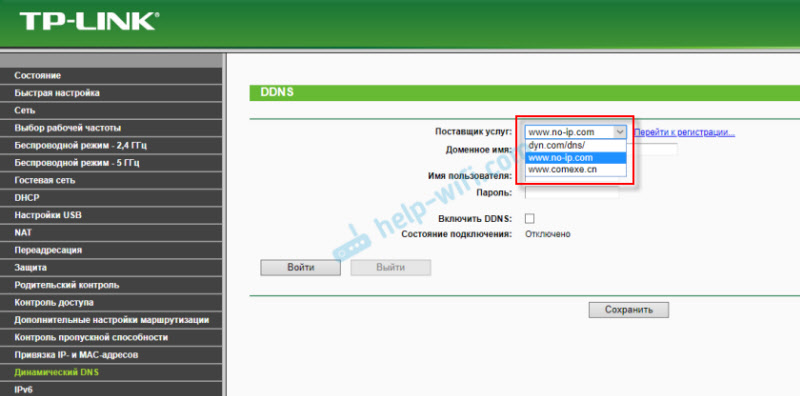 Най -вероятно, веднага ще има връзка към регистрацията в избраната услуга, която предоставя динамични DNS.
Най -вероятно, веднага ще има връзка към регистрацията в избраната услуга, която предоставя динамични DNS.
Много производители на мрежово оборудване предоставят своите DDNS услуги. Например, ASUS е www.Асус.Com (в списъка на услугите на рутер), на устройства от Keenetic - Keendns (с поддръжка за облак достъп, която работи със сиви IP адреси). TP-Link има TP-Link ID услуга. Но, както го разбирам, той все още не е достъпен за всички рутери и работи само през облака. Ако рутерът предоставя своето обслужване на имена на динамични домейни, тогава е по -добре да го изберете. - Трябва да се регистрирате в избраната услуга и да получите уникален адрес там. В настройките на рутера трябва да посочите този адрес и най -вероятно входът и паролата, които сте инсталирали, когато се регистрирате в избраната услуга.
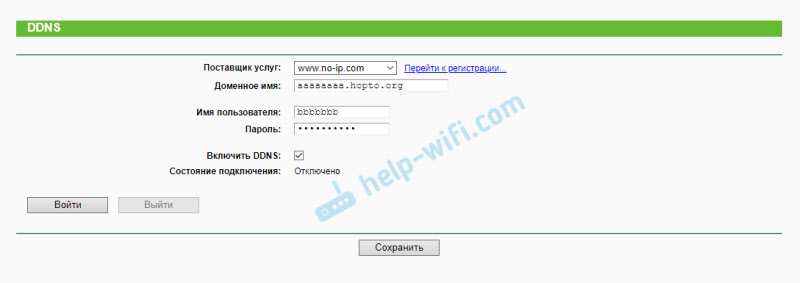 Ако връзката с услугата е инсталирана (вижте състоянието на връзката), тогава можете да запазите настройките.
Ако връзката с услугата е инсталирана (вижте състоянието на връзката), тогава можете да запазите настройките. - След като получихме уникален адрес и зададохме всички настройки в рутера (и той инсталира връзката към Услугата), можете да използвате този адрес за достъп до самия рутер чрез интернет.
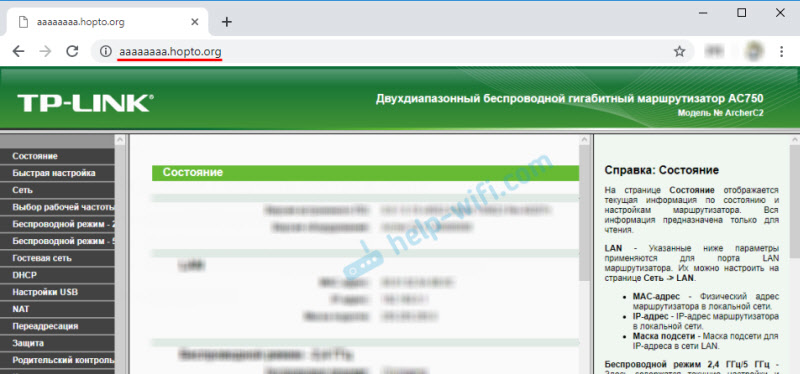
Или на FTP сървъра, например (чрез набиране на адреса чрез ftp: //). В случай на FTP, устройството трябва да бъде свързано към вашия рутер, FTP сървърът е конфигуриран и „достъпът до Интернет“ е активиран.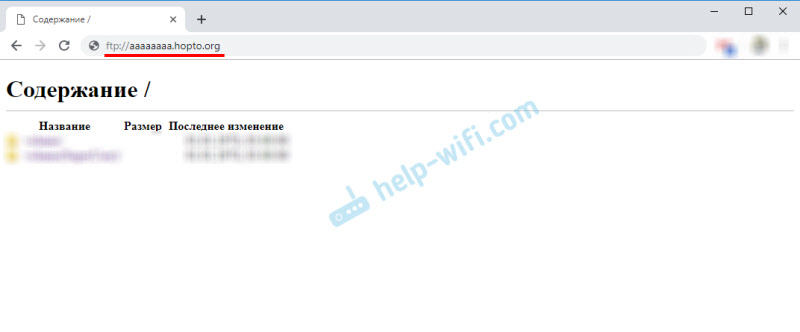 За да преминете през този адрес в настройките на рутера, най -вероятно ще трябва да разрешите отдалечен достъп до всички адреси в настройките.
За да преминете през този адрес в настройките на рутера, най -вероятно ще трябва да разрешите отдалечен достъп до всички адреси в настройките.
Безопасност при използване на динамичен DNS
Тъй. За да затворите за външни лица достъп до самия рутер, FTP сървър, камери и други сървъри и устройства, които са свързани/конфигурирани на рутера.
На първо място, трябва да инсталирате надеждна парола на администратора на рутера. Писах за това в статията как да променя паролата с администратор на друг на рутер. Ако има възможност за промяна на потребителското име - промяна. Дори ако някой разбере адреса на вашия рутер и го пресече, тогава без да знае входът и паролата, той няма да има достъп до настройките.
Ако FTP сървърът е конфигуриран, общият достъп до файлове-вие определено трябва да промените потребителското име и паролата на администраторския потребител, зададена по подразбиране (той се иска при достъп до FTP сървъра). Ако създавате нови потребители, инсталирайте надеждни пароли за тях.
IP камерата е свързана към маршрутизатора, NAS Network Storage? Те също трябва да бъдат защитени с добра парола. Стандартното потребителско име (администратор), препоръчвам също да промените. Можете да направите това в настройките на тези устройства.
Ако например планирате да използвате DDNS адреса само за достъп до FTP сървъра и нямате нужда от достъп до контролния панел на рутера, тогава се уверете, че отдалеченият достъп е изключен в настройките.
Заключения
Функцията DDNS може да бъде конфигурирана само на рутера, който външният, бял, динамичен IP адрес от доставчика получава. Ако маршрутизаторът получи статичен външен (WAN) IP адрес, тогава няма смисъл в тази функция.
Ако доставчикът не може или не иска да ви даде бял IP адрес на WAN, но вие не искате или не е възможността да свържете статичната услуга за IP адреси, тогава проучете информацията за вашия рутер. Може би има начин за достъп до настройките през облака. Но достъп до файлове, IP камера, NAS, най -вероятно да не се настрои през облака.
- « Защо Smart TV не вижда Wi-Fi в гамата от 5 GHz?
- PlayStation 4, когато е свързан чрез LAN чрез маршрутизатор, заявява име на потребител/парола и не се свързва »

